发布时间:2017-09-20 16: 19: 17
之前已经给大家介绍过如何在Movie Studio中使用球面化效果来制作搞笑的图片效果,那么除了这种方法还有没有其他效果可以实现呢?对于拥有强大功能的Vegas来说自然不是问题,接下来就让小编教你怎么制作局部的放大/缩小效果。

图1:图片素材
一、首先在网上下载一个人物或宠物图片,也可以下载多个人物在一个画面中的图片,方便待会作为素材使用。
二、打开免费视频剪辑软件,导入我们找到的素材并拖动到时间线上进行下一步操作。
三、点击图片素材上的![]() 按钮添加视频FX效果。进入到视频事件FX的选择页面。
按钮添加视频FX效果。进入到视频事件FX的选择页面。
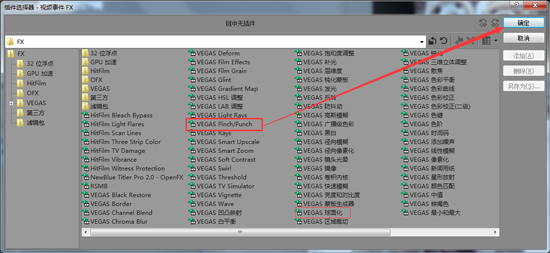
图2:FX插件位置
四、在这个界面,我们可以看到之前为大家介绍的VEGAS 球面化这个效果,这次我们不用这个效果。本次教程使用的是另外一个视频FX插件——VEGAS Pinch/Punch,找到VEGAS Pinch/Punch(收缩/膨胀)这个视频效果,点击确定按钮将效果添加到素材上。
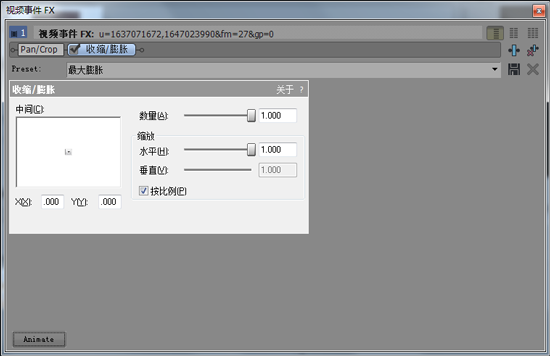
图3:属性设置界面
五、弹出的属性设置窗口中,可以调整一下收缩/膨胀的数量。这个数量使用过的小伙伴应该知道就是缩小到放大的效果,如果你想让收缩/放大的区域大一点的话,可以设置下方缩放中的“水平”和“垂直”数值。
具体数值大家在操作的时候自行调整找到最适合的位置即可。(PS:想要调整垂直的数据只要把下方的按比例个勾选项去掉就可以了)
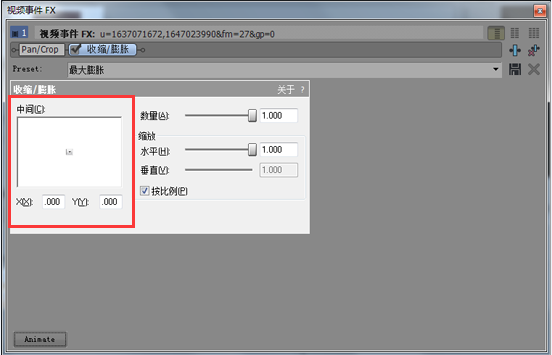
图4:中心点位置调整
六、说到这里很多小伙伴会说,不是跟之前的球面化一样吗?当然不一样,之前的球面化无法设置球面化位置的问题在这里就不存在了。在VEGAS Pinch/Punch属性设置界面我们看到,在调整数值的左侧有个可以让我们拖动的按钮,这个按钮就是收缩/膨胀的中心点,也就是我们所说的位置。
如果一张图片中有多个人物头像出现,使用VEGAS Pinch/Punch就可以简单的实现每个头像的放大/缩小,效果如下图所示。
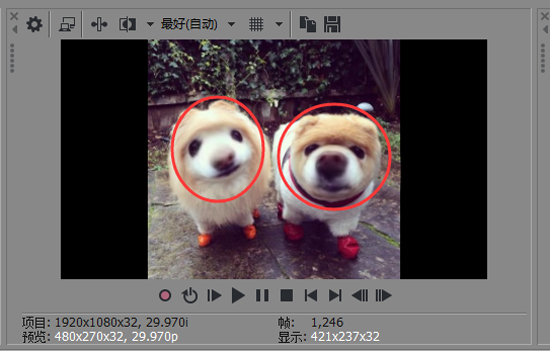
图5:效果图
好了,本期关于Vegas视频特效的讲解到这里就结束了,是不是很简单呢?小编建议大家没事的时候,可以将视频事件FX插件选择器中的插件试一试,时间久了就可以知道每个插件的作用了,对于提高我们的水平也是最快最简单的哦。了解其他问题的解决方法请关注:Vegas的常见问题。
本文为原创,转载请注明网址:http://www.vegaschina.cn/wenti/fd-sx.html。
展开阅读全文
︾